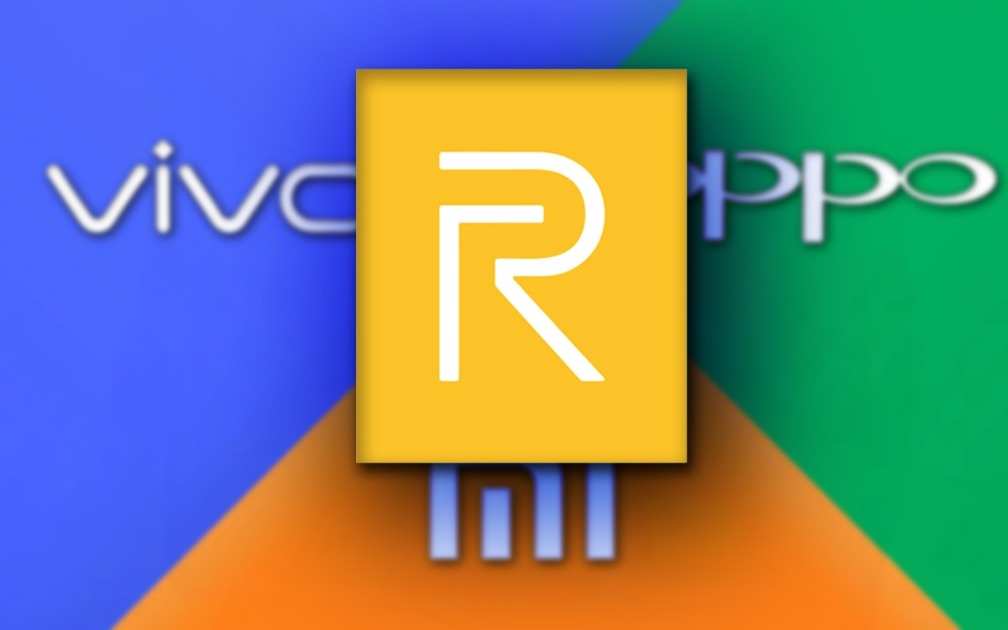Cara mentransfer file dari Samsung lama Anda ke Galaxy Note sepuluh …

Catatan: Dalam topik berikutnya yang akan Anda baca, Anda akan mempelajari tentang: Cara mentransfer file dari Samsung lama Anda ke Galaxy Note sepuluh …
Samsung Galaxy Note 10 dan Note 10 Plus dirilis pada bulan Agustus dan seri ini benar-benar merupakan Android dengan performa terbaik smartphones hari ini bahkan lebih tinggi Galaxy Model S10. Namun, transisi dari smartphone Samsung lama ke yang lebih baru Note Model 10 tampaknya rumit. Pada artikel ini, kami akan menunjukkan cara mentransfer file dari Samsung lama Anda ke Galaxy Note jam 10 Note 10 ditambah.
Jika Anda menggunakan perangkat Android Samsung lama dan baru saja membeli Samsung Galaxy Note 10 model, Anda mungkin ingin mentransfer file dari ponsel cerdas lama Anda ke model baru Note jam 10 Note 10 ditambah. Untuk melakukannya, Anda harus mengikuti serangkaian langkah yang mungkin juga melibatkan penginstalan beberapa aplikasi Samsung atau pihak ketiga di komputer Anda.
Sebelum melanjutkan, Anda mungkin juga menyukai:
Cara mentransfer file dari Samsung lama Anda ke Galaxy Note jam 10 Note 10 lebih
Transfer file dari Samsung lama Anda Galaxy Note jam 10 Note 10 Plus dengan Samsung Cerdas Switch
Untuk membantu pengguna memigrasikan data Samsung lebih cepat smartphones ke yang baru, raksasa teknologi Korea telah mengembangkan apa yang disebut Samsung Smart Switch. Oleh karena itu, untuk mentransfer file dari Samsung lama Anda ke Galaxy Note jam 10 Note 10 Plus, Anda harus mengunduh dan menginstal Samsung Smart Switch.

Berikut langkah-langkahnya:
- Instal aplikasi di dua perangkat Samsung Anda
- Dekatkan kedua ponsel Anda
- Jalankan Samsung Cerdas Switch bahkan di samsung smartphones
- Di Samsung lama, pilih Nirkabel -> Kirim, saat aktif Galaxy Note jam 10 Note 10 Plus pilih Nirkabel -> OK
- Setelah koneksi dibuat, Anda akan diminta untuk memilih file yang ingin Anda transfer
- Pilih data yang ingin Anda transfer dan ketuk Kirim di perangkat Samsung lama Anda
Segera, file akan mulai bergerak di blog Anda Galaxy Note jam 10 Note 10 ditambah.
Transfer file dari Samsung lama Anda Galaxy Note jam 10 Note 10 Plus dengan aplikasi Transfer Data Syncios
- Instal program di Windows Komputer 10 atau macOS
- Hubungkan kedua ponsel Anda ke PC melalui USB dan hubungkan dengan Syncios Data Transfer
- Pastikan Samsung lama ada di sisi kiri layar dan Galaxy Note jam 10 Note 10 Plus di sebelah kanan (jika tidak, klik tombol Kembali)
- Klik berikutnya
- Pilih data yang akan ditransfer
- Setelah Syncios Data Transfer memproses file, Anda dapat mengklik Berikutnya untuk mulai mentransfer dari Samsung lama Anda Galaxy Note jam 10 Note 10 lebih
Atau Anda dapat menggunakan Android Switch program, bukan transfer data Syncios.
Transfer file dari Samsung lama Anda Galaxy Note jam 10 Note 10 Plus melalui cadangan
Mungkin metode termudah untuk mentransfer file dari Samsung lama Anda Galaxy Note jam 10 Note 10 Plus dapat dilakukan melalui fungsi cadangan. Pertama, Anda perlu mencadangkan semua data Anda termasuk gambar, video, aplikasi, dan lainnya ke smartphone Samsung lama Anda.
Kedua, sambungkan Samsung baru Anda Galaxy Note jam 10 Note 10 Plus dengan akun yang sama yang sebelumnya Anda gunakan untuk mencadangkan data di ponsel Samsung lama Anda. Anda akan diberi opsi untuk menyalin file dari cadangan ke smartphone baru.
Kesimpulan
Semoga artikel ini membantu Anda mentransfer file dari Samsung lama Anda ke Galaxy Note jam 10 Note 10 ditambah. Meskipun solusi terakhir berbicara tentang pencadangan, ada baiknya juga mencadangkan file di perangkat lama saat Anda menggunakan dua metode pertama, untuk memastikan Anda tidak akan kehilangan dokumen apa pun.

![Cara menginstal Stock ROM di Camfone Hero X [Official Firmware] 3](http://applexgen.com/wp-content/uploads/2020/03/Cómo-instalar-Stock-ROM-en-Camfone-Hero-X-Official-Firmware.jpg)